ActiveX – технология, на основе которой создаются компоненты для программирования сайтов под Internet Explorer. Эти компоненты по своей сути являются обычными программами, с одной лишь разницей в том, что запускаются они не пользователем, а операционной системой, и исполняются только в браузере.
Приложения ActiveX называются управляющими элементами. Они существенно расширяют функционал сайта, чем активно пользуются различные компании. Наиболее вероятно «встретить» элементы управления ActiveX в корпоративном сегменте интернет-банков. С их помощью скачиваются и устанавливаются программы обеспечения безопасности финансовых операций, а в браузере отображаются диалоговые окна ввода пин-кодов, электронно-цифровые подписи и различные функции отправки бухгалтерской отчетности. Помимо этих сугубо деловых функций с помощью таких компонентов на любой сайт можно вывести аудио и видео флеш плеер ActiveX, открывать различные файлы с помощью браузера и проигрывать анимацию.
Почему эти элементы работают только с Internet Explorer?
Интернет-обозреватель Internet Explorer — стандартный браузер для интернет-сёрфинга, который идёт «в упаковке» с операционной системой Windows. Особенность его работы в том, что он использует те же файлы, что и сама ОС, а значит, что IE и OS Windows тесно связаны друг с другом. Всё это позволяет ускорить работу средства для сёрфинга и создавать минимальные нагрузки на систему.
Ошибка activex com как исправить windows 10
Для правильной работы ActiveX необходимы те же файлы, что использует IE, для того чтобы коды компонента обрабатывались напрямую системой. Да это сложно представить, особенно начинающим пользователям, но именно так эта система работает.
Нужен ли ActiveX?
С одной стороны, технологию ActiveX поддерживает только Internet Explorer, а большинство опытных пользователей Интернета пользуется другими браузерами и не подозревает об этой технологии.
Но если Вы в своей жизни вынуждены использовать какие-либо сайты, в обязательном порядке требующие использование старых версий IE, то вам просто необходимо использовать компоненты ActiveX.
Однако пользоваться возможностями данной технологии надо предельно аккуратно. Существует довольно высокая вероятность «подцепить» вирус разрешив всем сайтам по умолчанию устанавливать приложения ActiveX. Злоумышленники применяют эту технологию для распространения шпионских программ, поэтому нам следует разобраться, как правильно настроить работу данного приложения.
Преимущества и недостатки технологии
Преимущества
- возможность создания программ на разных языках;
- софт не требует установки, так как все приложения запускаются напрямую в браузере;
- большое разнообразие компонентов, применяющих этот фрейм.
Недостатки
Так как элементы привлекают для обработки своего кода операционную систему — данный компонент не всегда считается безопасным.
Как следствие, очень часто эта технология применяется для создания вредоносного кода и это следует иметь в виду.
Как настроить разрешения или удалить ActiveX?
С настройками по умолчанию Internet Explorer запрашивает разрешение на запуск ActiveX, однако ранее установленные приложения могут самостоятельно менять эти настройки.
Помочь избежать серьезных проблем может только грамотная настройка параметров браузера. Если Вы не работаете в IE, то, скорее всего, Вам стоит запретить ActiveX полностью.
В Internet Explorer кликните на иконку шестеренки с названием «Сервис», затем нажмите на «Свойства браузера» и перейдите ко вкладке «Безопасность».

Нажмите на кнопку с надписью «Другой». В появившемся окне параметров безопасности проверьте, что опции «Загрузка неподписанных элементов ActiveX» и «Использование элементов ActiveX, не помеченных как безопасные» отключены. Все другие пункты в подразделе «Элементы ActiveX и модули подключения» переключите в положение «Предлагать».
Такие же действия проделайте, переключив зону с «Интернет» на «Надежные узлы». Также будет не лишним, добавить веб-адреса нужных вам сайтов в список надежных узлов. Делается это по нажатию одноименной кнопки.

Установка ActiveX для Гугл Хром
Расширение, позволяющее включить аддон в браузере Гугл называется IE Tabs и бесплатно распространяется в магазине расширений Google.
Инструкция по установке:
- Откройте браузер Хром.
- Нажмите на три точки в правом верхнем углу экрана — откроется панель с настройками. Выберите «Дополнительные инструменты» — «Расширения».
- Пролистайте страницу вниз и нажмите на кнопку «Еще расширения». Откроется магазин дополнений.
- В поиске введите «IE Tabs» и нажмите «Установить бесплатно». Также вы можете просто открыть страницу с расширением и установить его оттуда.
- На экране появится окно с подтверждением нового расширения, нажмите «Добавить».
- Когда в правом верхнем углу появится иконка плагина, перезагрузите браузер.

Блокирование устаревших элементов ActiveX на управляемых устройствах
Неактуальная Блокировка элементов ActiveX включает четыре новых параметра групповой политики, которые можно использовать для управления конфигурацией веб-браузера на основе контроллера домена. Административные шаблоны, включая новые настройки, можно скачать со страницы Административные шаблоны (.admx) для Windows 10 или страницы Административные шаблоны (.admx) для Windows 8.1 и Windows Server 2012 R2, в зависимости от операционной системы.
Параметры групповой политики
Вот список новых сведений групповой политики, включая параметры, расположение, требования и текстовые строки справки. Все эти параметры можно задать в области «Конфигурация компьютера» или «Конфигурации пользователя», но конфигурация компьютера имеет приоритет над конфигурацией пользователя.
Важно! Блокирование устаревших элементов ActiveX отключено в зоне локальной интрасети и зоне надежных сайтов. Поэтому сайты интрасети и бизнес-приложения будут по-прежнему использовать устаревшие элементы ActiveX без прерываний.
| Параметр | Путь к категории | Где поддерживается | Текст справки |
| Включение ведения журнала элементом ActiveX в IE | Administrative TemplatesWindows ComponentsInternet ExplorerSecurity FeaturesAdd-on Management | Интернет Explorer8 через IE11 | Этот параметр определяет, сохраняет ли IE сведения о журнале для элементов ActiveX. |
Если включить этот параметр, IE записывает сведения об элементах ActiveX (включая URI источника, который загрузил элемент управления, и был ли он заблокирован) в локальный файл.
От чего компьютер может работать медленно
Наверняка, вы запускали CCLeaner для того, чтобы хоть немного ускорить работу компьютера, в надежде что очистка реестра поможет вам. И теперь после прочтения этой статьи вам стало понятно, что это не выход. И на практике вы, скорее всего, в этом уже убедились.

Так от чего же компьютер работает медленно и что можно сделать:
- Ошибка ActiveX/com LocalServer32 в CCLeaner гарантированно не влияет на скорость работы компьютера.
- Если вы наблюдаете долгое включение или выключение компьютера, то это может происходит из-за того, что в системе присутствует большое количество программ в автозагрузке, то есть тех, которые включаются вместе с Windows. Они и замедляют ваш компьютер, и скорее всего среди них есть тот самый CCLeaner или его аналоги. Эти программы нужно удалить или хотя бы убрать из автозагрузки, если они вам нужны.
- Программы из автозагрузки нагружают компьютер не только во время включения и выключения, но и во время обычной работы. Ведь эти программы запущенны и работают и употребляют оперативную память компьютера.
- Причина медленной работы может быть банальна — компьютер просто слишком слабый. Тогда рекомендуется увеличить объём оперативной памяти и мощность процессора.
- В случае с Windows 10 можно наблюдать медленную работу, если система установлена на HDD диск. Данная Windows оптимизирована для работы с современными и быстрыми SSD, а вот с устаревшими HDD работает она плохо, и поэтому даже при мощном процессоре и большой оперативной памяти, система может иногда зависать и работать медленно. В этом случае рекомендуется использовать SSD диски.
- Медленно работать компьютер может из-за того, что на нём не установлены драйверы на какие-либо устройства.
Общие настройки безопасности
Не стоит забывать и еще об одном средстве защиты. Это брэндмауэр, называющийся еще файрволлом. Как и положено, здесь тоже имеются собственные настройки безопасности по умолчанию, однако, допустим, любители онлайн-игр могут вносить некоторые исполняемые плагины в так называемый список исключений. Опять же только при условии полной и абсолютной уверенности в их безопасности, а также отсутствия вирусов на сайтах, откуда они загружаются.
А отключать файрволл, как это рекомендуют делать некоторые разработчики для корректного работы того или иного онлайн-приложения или игры, так и вовсе не рекомендуется. А то ведь многие сетуют, мол, между приложением и брэндмауэром возникает конфликт. А отключишь, и последствий не избежать. В этом случае никакая проактивная защита со стороны антивируса не поможет.
Как выглядит уведомление о блокировании устаревших элементов ActiveX?
Когда IE блокирует устаревший элемент ActiveX, появляется панель уведомлений, аналогичная этой, в зависимости от версии IE:
Интернет-Explorer9 через Интернет Explorer11
Windows Internet Explorer8
Функция блокирования устаревших элементов ActiveX также выдает предупреждение системы безопасности о том, пытается ли веб-страница загрузить определенные устаревшие приложения за пределами IE:

Плагин ActiveX для Google Chrome
Чтобы подключить плагин к какой-либо внешней периферии, необходимо:
- Нажать на иконку расширения в правом верхнем углу.
- Плагин предложит сохранить файл «ietabhelper.exe», — сохраните, а затем запустите установочник.
- После окончания установки под адресной строкой обозревателя появится панель, через которую можно управлять аддоном. Теперь достаточно скопировать адрес страницы, использующей плагин, и вставить в появившуюся панель. Когда Хром выдаст предупреждение об установке, нажмите «Принимаю».
- Заметьте, что для полноценной работы аддона, на компьютере должен быть установлен работоспособный Internet Explorer. Это значит, что данный плагин не будет работать на системах Mac или Linux.
Настройка
Если выполнение элементов осуществляется некорректно (например, браузер заблокировал доверенные ресурсы, запрещены интерактивные блоки, IE отображает уведомление «Пожалуйста, настройте… ActiveX»), необходимо предварительно настроить модуль:
Примечание. По умолчанию в Интернет Эксплорере заданные оптимальные настройки фильтрации.
1. В верхней части IE кликните раздел «Сервис».
2. Кликните пункт «Свойства браузера».
3. Щёлкните вкладку «Безопасность». Нажмите кнопку «Другой».

4. Прокрутите список параметров вниз, до раздела «Элементы ActiveX… ».
5. Для безопасного и корректного запуска элементов выполните такие настройки:
«Автоматические запросы… » — Отключить (для снижения риска вирусной атаки через задействование этой веб-технологии);
«Включить фильтрацию… » — Включить (для выборочного запуска, также в целях безопасности);
«Разрешать… только увтерждённые» — Включить (для активации только на доверенных сайтах);

«Разрешить… которые не использовались» — Отключить (не запускать блоки, которые раньше не использовались);
«Скачивание неподписанных элементов» — Отключить (также, чтобы не активировать сомнительные, потенциально опасные объекты);
«Скачивание подписанных элементов» — Предлагать (отображается запрос на загрузку).

Примечание. В статье рассмотрены только базовые опции. В списке есть и другие параметры для тонкой отстройки функционирования ActiveX.
Элемент может содержать опасные программы элементы activex
: 1
ActiveX и IE7
Где в XP выключить, чтобы IE7 не показывал сообщение: «Страница может содержать опасные программы (элементы ActiveX). Разрешить их выполнение?» каждый раз, когда открываешь страницу на которой создаётся новый ActiveX объект (на вкладке безопасность, в свойствах IE разрешил всё)?
Участник клуба
: 1,485
данное предупреждение показывается только для локальных страниц, в целях безопасности
либо разместите страницу на хостинге или локальном сервере (напр denwer), либо пользуйтесь другими браузерами (opera, firefox, safari, chrome)
свободен.
| Похожие темы | ||||
| Тема | Автор | Раздел | Ответов | Последнее сообщение |
| IE7. Как получить параметры окна confirm()? | Doda | Windows | 1 | 24.04.2009 10:22 |
| Что за ошибка в опере IE7 отлично все отображает а соперы не могу. ((( | Droid | HTML и CSS | 29.10.2008 19:44 | |
| В IE7.0 не отображаются некоторые элементы страниц форума, которые нормально отображаются в FireFox3.0. | Taras | HTML и CSS | 10 | 27.09.2008 13:30 |
| ActiveX | [Smarik] | Общие вопросы Delphi | 02.08.2008 02:42 | |
Источник: www.programmersforum.ru
Обзор различий между элементами управления формы и элементами ActiveX в Excel
в чем разница между Формы Контроля и Элементы Управления ActiveX? Какой из них мне использовать?
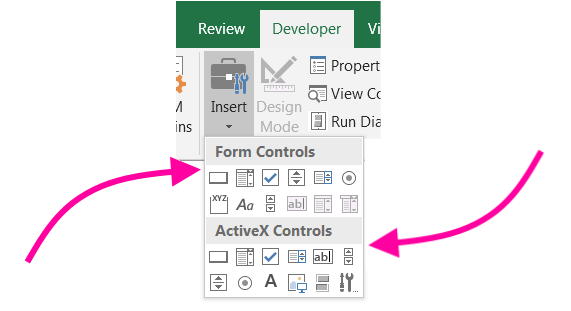
некоторые примеры кода я нахожу онлайн-работу с моими элементами управления, но другие нет. Почему?
Как работать с каждым типом, и как я могу сказать разница?
автор: ashleedawg
1 ответов
существует [вечная] путаница вокруг два типы элементов управления, доступных для Excel-усугубляется контрастным терминология используется различными онлайн-источниками.
это только общий обзор различий между Управления и Элементы Управления ActiveX (на основе моих старых заметок, которые помогли мне, наконец, выяснить различия!) Посетите включенные ссылки для более подробной информации информация о каждом элементе управления, включая код и примеры проектов. ☺
(адаптировано из моего оригинального поста здесь — теперь закрытый)
описание:
- здесь два типы управления: управления и элементы управления ActiveX:
- и типы элементов управления могут использоваться на рабочих листах но!—18—>только ActiveX элементы управления можно использовать на пользовательские формы.
- элементы управления формы являются частью формы коллекция (так же, как объекты рисования), и, таким образом, называются как:

- элементы управления ActiveX в основном являются частью рабочего листа и поэтому называются как:

- и типы элементы управления могут быть созданы, изменены и удалены с листа или программно с помощью VBA, однако 2 типа элементов управления имеют слегка изменяющийся синтаксис при использовании VBA для ссылки на них.
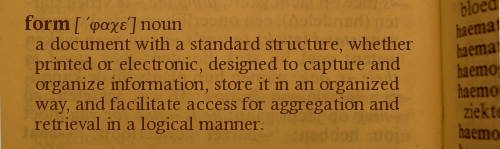
два типа Управление
эти двое выглядят, ведут себя и управляются одинаково, но не одинаково. (List здесь.)
например, давайте сравним два типа Полей. В некоторых языках программирования сопоставимые элементы управления называются «выпадающее меню» или «выпадающий список». В Excel, у нас есть «Поле Со Списком Управления Формой» и «Поле Со Списком Элементов Управления ActiveX»:
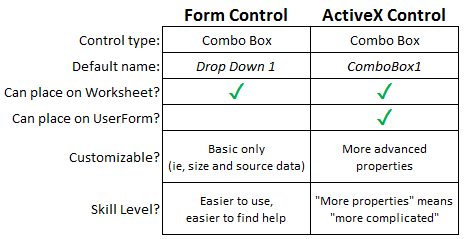
(нажмите изображение для увеличения.)
☆ » имя по умолчанию » применяется к элементам управления, созданным вручную. Элементы управления, созданные программным способом, не имеют (или не требуют) имени по умолчанию и поэтому должны иметь его назначается сразу после создания.
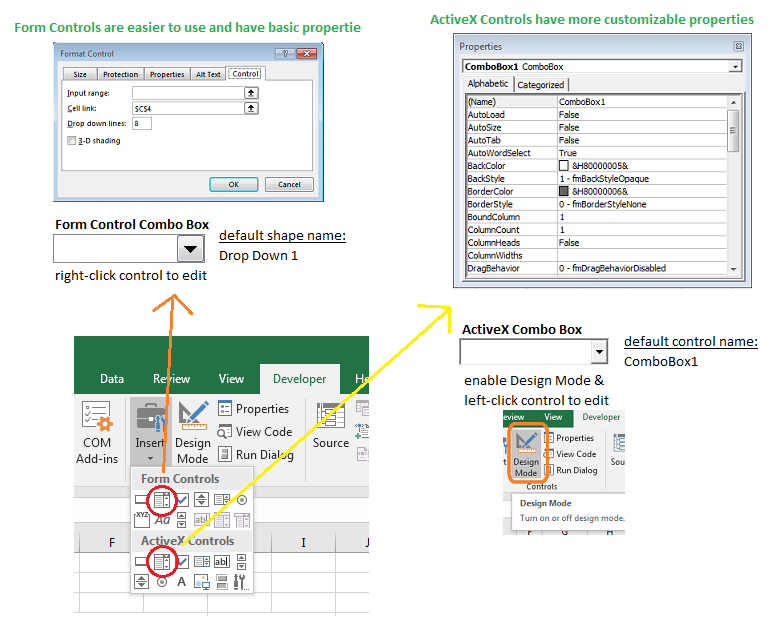
Контроль Наличия
это изображение ниже показывает, какие общие элементы управления вообще доступно для использования в рабочих листах и формах пользователей.
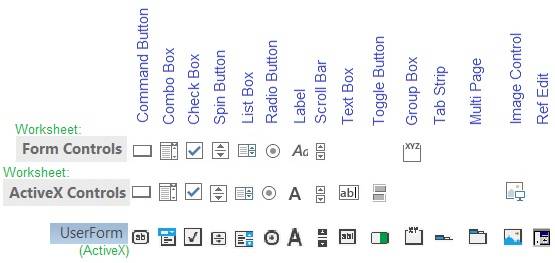
другие факторы могут повлиять на контроль доступность.
- Office.com : почему отключены команды или элементы управления, связанные с формой на ленте?
- Office.com : обзор форм, элементов управления формами и элементов ActiveX на листе
- MSDN:добавить элементы управления в форму пользователя
об элементах ActiveX и связанной с ними безопасности Заботы
- элемент управления ActiveX реализуется как сервер в процессе (обычно небольшой объект), который может использоваться в любом контейнере OLE. Обратите внимание, что полная функциональность элемента управления ActiveX доступна только при использовании в контейнере OLE, предназначенном для управления ActiveX.
- этот тип контейнера, который называется контейнер управления или контроль объекта, может управлять элементом управления ActiveX с помощью свойств и методов элемента управления и получает уведомления от элемента управления ActiveX в виде событий. На следующем рисунке показано взаимодействие:
(источник: этой и этой)
- Википедия: ActiveX
- Symantec.com : Обсуждение уязвимостей ActiveX
- How-To Geek:что такое элементы управления ActiveX и почему они опасны
Кнопки Выбора (Радиокнопки)
в Excel два типа переключателей фактически называются Пуговицы!—19—>. Чтобы еще больше запутать дело:
- имя элемента управления формы по умолчанию — OptionButton1 .
- имя элемента управления ActiveX по умолчанию — Option Button 1 .
хороший способ отличить их-открыть список свойств элемента управления (на ленте под вкладкой разработка или щелкнув правой кнопкой мыши элемент управления и выбрав Properties , или нажав Ф4 ), потому что ActiveX control имеет гораздо больше опций, чем более простой контроль формы.
опции кнопки и флажки могут быть связаны друг с другом (так что только один вариант может быть выбран из группы), поместив их в общий Группы.
выберите элемент управления и затем, удерживая Ctrl при выборе каждого из других элементов управления, которые вы хотите сгруппировать. Щелкните правой кнопкой мыши элемент управления group box и выберите Grouping → Group .
первые две ссылки ниже являются отдельными наборами инструкций для обработки каждого типа кнопки опции.
ОБРАБОТКА СОБЫТИЙ УПРАВЛЕНИЯ:
события управления формой ( Click событие только)
события управления формой могут реагировать только на одно событие:the Click событие. (Подробнее здесь.) Обратите внимание, что этот раздел не применяется к userforms так как они используют только элементы управления ActiveX.
чтобы добавить процедуру для Click событие:
- Правой Кнопкой Мыши и выберите Assign Macro.
- в диалоговом окне назначить макрос’:
- выберите существующую процедуру и нажмите OK , или
- создайте новую процедуру в VBE, нажав новый. , или
- запишите новый макрос, нажав запись. , или
- чтобы удалить назначенное событие, удалите его имя из и нажмите кнопку OK .
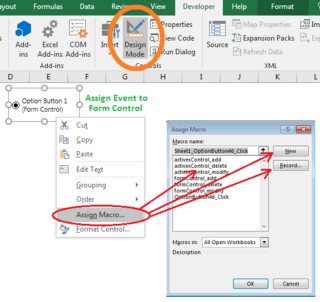
(нажмите изображение для увеличения.)
чтобы переименовать, изменить или удалить существующие макросы, нажмите Alt + ф8 открыть Macro интерфейс:
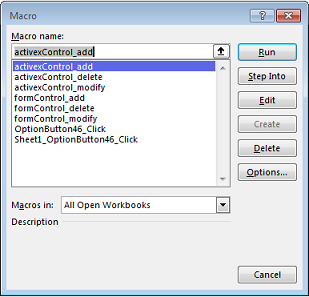
события элемента управления ActiveX
элементы управления ActiveX есть более обширный список событий, на которые они могут быть настроены для ответа.
чтобы назначить события элементам управления ActiveX, щелкните правой кнопкой мыши элемент управления и выберите View Code . В VBE вы можете вставить код или выбрать конкретные события из выпадающего список в правом верхнем углу окна VBE.
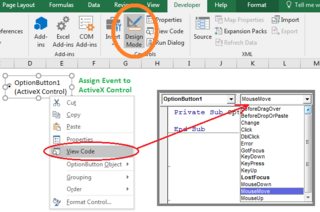
(нажмите изображение для увеличения.)
обработка событий управления в пользовательской форме:
события также могут использоваться в элементах управления в userforms. Поскольку только элементы управления ActiveX могут быть размещены в пользовательской форме, у вас будет компромисс» больше кодирования + больше функциональности».
элементы управления ActiveX добавляются в userforms так же, как они добавляются в рабочий лист. Имейте в виду, что любые события, назначенные userform (ie., фон) будет «заблокирован» в любых областях, покрытых элементом управления, поэтому вам может потребоваться назначить те же события элементам управления, а также userform.
например, чтобы заставить эту пользовательскую форму ответить на MouseMove везде, тот же код события был применен к userform, текстовые поля, кнопки опций и кадр:
ПРИМЕРЫ VBA
добавить/изменить / удалить кнопку управления формой с помощью VBA:
Sub formControl_add() ‘create form control Dim ws As Worksheet: Set ws = ActiveSheet With ws.Shapes.AddFormControl(xlOptionButton, 25, 25, 100, 100) .Name = «cOptionButton1» ‘name control immediately (so we can find it later) End With End Sub Sub formControl_modify() ‘modify form control’s properties Dim ws As Worksheet: Set ws = ActiveSheet ws.Shapes(«cOptionButton1»).Select With Selection ‘shapes must be Selected before changing .Characters.Text = «wxyzabcd» End With End Sub Sub formControl_delete() ‘delete form control Dim ws As Worksheet: Set ws = ActiveSheet ws.Shapes(«cOptionButton1»).Delete End Sub
- формы.Метод AddShape (Excel)
- Свойства Формы (Excel)
- Символы (Excel)
добавить/изменить / удалить кнопку команды ActiveX с помощью VBA:
Sub activexControl_add() ‘create ActiveX control Dim ws As Worksheet: Set ws = ActiveSheet With ws.OLEObjects.Add(«Forms.CommandButton.1») .Left = 25 .Top = 25 .Width = 75 .Height = 75 .Name = «xCommandButton1» ‘name control immediately (so we can find it later) End With End Sub Sub activexControl_modify() ‘ modify activeX control’s properties Dim ws As Worksheet: Set ws = ActiveSheet With ws.OLEObjects(«xCommandButton1»).Object .Caption = «abcxyz» .BackColor = vbGreen End With End Sub Sub activexControl_delete() ‘ delete activeX control Dim ws As Worksheet: Set ws = ActiveSheet ws.OLEObjects(«xCommandButton1»).Delete End Sub
- OLEObjects.Добавить Метод (Excel)
- BackColor, ForeColor Свойства (Элементы Управления ActiveX)
добавление / удаление элементов из поля со списком управления формой:
Sub ComboBox_addRemoveItems_FormControl() Dim ws As Worksheet: Set ws = ActiveSheet ‘add item to form control combo box ActiveWorkbook.Sheets(«Sheet1»).Shapes(«Drop Down 1»).ControlFormat.AddItem «abcd» ‘remove all items from from form control combo bo ActiveWorkbook.Sheets(«Sheet1»).Shapes(«Drop Down 1»).ControlFormat.RemoveAllItems End Sub
добавление / удаление элементов из ActiveX поле со списком:
Sub ComboBox_addRemoveItems_ActiveXControl() Dim ws As Worksheet: Set ws = ActiveSheet ‘add items to ActiveX combo box ActiveWorkbook.Sheets(«Sheet1»).ComboBox1.AddItem «abcd» ‘remove all items from ActiveX combo box ActiveWorkbook.Sheets(«Sheet1»).ComboBox1.Clear End Sub
Дополнительная Информация:
- Office.com : добавить флажок или переключатель (управления)
- Office.com : добавить флажок, кнопку опции или кнопку переключения (элементы управления ActiveX)
- Office.com : обзор форм, элементов управления форм и элементов ActiveX на лист
- Office.com : выбор с помощью переключателей (флажки и списки)
- Office.com : добавление, изменение, поиск и удаление строк с помощью формы данных
- MSDN:члены формы VBA
- MSDN:Использование ActiveX Управление на листах (офис)
- Exceldemy:как использовать элементы управления формы в Excel
- MSDN:использование элементов управления Windows Forms на листах Excel (Visual Studio)
- Microsoft TechNet:поведение элементов управления ActiveX, встроенных в Office документы
- Переполнение Стека : в чем разница между «управления» и «элемент ActiveX» в Excel 2010?
Источник: askdev.ru